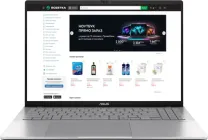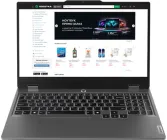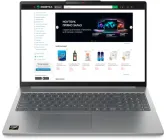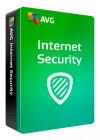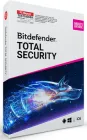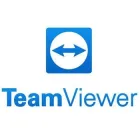Регулярне гальмування системи, повільний запуск комп’ютера чи поява дивних повідомлень — знайомо? Якщо так, настав час звернути увагу на системні утиліти для Windows. Це не просто "додаткові програми", а інструменти, які можуть врятувати вашу нервову систему й заощадити час. Особливо це актуально для власників не новітніх ноутбуків або комп’ютерів, де кожен мегабайт оперативної пам’яті — на вагу золота.
Багато користувачів навіть не здогадуються, скільки фонових процесів "з’їдає" ресурси їхніх пристроїв. А от правильно підібрана утиліта здатна вивільнити ресурси, очистити сміття, оптимізувати запуск програм, а іноді навіть трохи пришвидшити інтернет. У цій статті ми розглянемо, як вибрати системну утиліту для оптимізації Windows, чим вони різняться та на що звернути увагу при встановленні. Також поділимось практичними порадами, які допоможуть уникнути типових помилок.
Що таке системні утиліти та навіщо вони потрібні
Основне призначення системних утиліт
Системні утиліти — це спеціалізовані програми, розроблені для обслуговування, очищення та покращення продуктивності операційної системи. Вони не замінюють Windows, але допомагають їй "дихати вільніше" — звільняючи пам’ять, оптимізуючи налаштування, виправляючи дрібні помилки. Найпопулярніші функції: очищення кешу, видалення тимчасових файлів, управління автозавантаженням та реєстром, а також дефрагментація диску або оптимізація SSD.
Як вони взаємодіють з операційною системою
Утиліти працюють безпосередньо з внутрішніми компонентами системи, наприклад:
Windows Registry — очищають застарілі записи, які уповільнюють роботу.
Startup Manager — дозволяють керувати програмами, що запускаються під час старту системи.
Task Scheduler — деякі утиліти дозволяють вимикати зайві задачі, які запускаються фоново.
Завдяки цьому система працює швидше, стабільніше та довше без необхідності перевстановлення Windows.
Коли час використовувати утиліти — сигнали й ознаки
Ось кілька ознак, що ваш комп’ютер просить допомоги:
Старт Windows займає більше ніж 1–2 хвилини.
Вентилятор ноутбука часто працює на максимумі без явної причини.
З’являються "підвисання" навіть під час виконання простих завдань (відкриття папки, браузера).
Комп’ютер довго виключається або не реагує на команду завершення роботи.
Ви помічаєте, що місце на диску зникає, хоча файлів не додається.
Якщо хоча б один пункт вам знайомий — саме час розглянути встановлення утиліти для оптимізації.
Ключові функції, які варто шукати в утиліті
Не всі системні утиліти однаково корисні. Деякі можуть виглядати яскраво, але не виконують реальних завдань або, гірше, встановлюють небажане ПЗ. Щоб уникнути помилок, варто знати, на які функції звернути увагу при виборі.
Очищення системи від сміття
Це одна з найосновніших і найважливіших функцій. Утиліта повинна вміти знаходити та безпечно видаляти:
тимчасові файли,
кеш браузера,
звіти про помилки,
непотрібні оновлення Windows,
залишки після видалення програм.
Таке очищення може вивільнити десятки, а то й сотні мегабайт пам’яті.
Управління автозавантаженням
Багато програм запускаються автоматично разом із Windows, хоча в цьому немає жодної потреби. Добра утиліта дозволяє:
переглянути список автозапуску,
оцінити вплив кожної програми на час запуску,
легко вимкнути або затримати старт деяких елементів.
Це дуже корисно, якщо ви користуєтесь ноутбуком з процесором Intel Core i3 або подібним — кожна секунда на вагу золота.
Дефрагментація або оптимізація SSD
Для жорстких дисків (HDD) актуальна дефрагментація — процес, що впорядковує збережені файли для швидшого доступу до них. А от для твердотілих накопичувачів (SSD) застосовується інша методика — оптимізація. Якісні утиліти автоматично визначають тип накопичувача й застосовують правильний алгоритм.
Перевірка реєстру та його виправлення
Реєстр Windows — це база даних, у якій зберігається вся інформація про налаштування системи. З часом він "засмічується" зайвими або помилковими записами. Функція аналізу та очищення реєстру:
допомагає зменшити помилки системи,
покращує стабільність роботи ОС,
усуває зависання при запуску додатків.
💡 Лайфхак: завжди створюйте резервну копію реєстру перед очищенням — багато утиліт це роблять автоматично.
Захист конфіденційності та видалення слідів
Сучасні утиліти також пропонують інструменти для видалення історії переглядів, cookies, журналів програм. Це важливо для:
захисту персональних даних,
зменшення ризику витоку паролів або логінів,
звільнення пам’яті від слідів старої активності.
Особливо актуально для тих, хто працює за загальнодоступним ПК або ноутбуком.
Популярні системні утиліти для Windows: огляд програм
CCleaner: класика для початківців
Розробник: Piriform (тепер частина Avast)
Основні функції:
Очищення сміття (тимчасові файли, кеш браузерів)
Початковий аналіз автозавантаження
Очищення реєстру
Простий інтерфейс українською
Переваги:
Легкий старт, не “вагомий” для системи
Безкоштовна базова версія
Регулярні оновлення
Недоліки:
Обмежені вбудовані можливості
Для розширених функцій потрібен Pro
👉 Порада: періодично перевіряйте вкладку «Інструменти» → «Пошук дублікатів» — іноді в ній накопичуються великі файли-дублі.
Advanced SystemCare: багатофункціональний комбайн
Розробник: IObit
Основні функції:
Автоматичне очищення та захист у реальному часі
Турбо режим для ігор і ресурсомістких завдань
Моніторинг системи (CPU, RAM, диски)
Інструменти для захисту конфіденційності
Переваги:
Все в одному: Cleanup, Turbo Boost, Deep Care
Зручний помічник для новачків
Наявна українська локалізація
Недоліки:
Реклами в безкоштовній версії
У деяких випадках може сповільнювати запуск інших програм
💡 Лайфхак: використовуйте вбудований «Agent Monitor» лише за потреби — він постійно працює у фоні й може споживати до 50 МБ оперативної пам’яті.
Glary Utilities: оптимальний баланс
Розробник: Glarysoft
Основні функції:
Швидке очищення сміття
Очищення та оптимізація реєстру
Автозавантаження та планувальник завдань
Модуль захисту конфіденційності
Переваги:
Інтуїтивний інтерфейс з режимом «1-клік»
Невеликий розмір інсталятора (~25 МБ)
Безкоштовна версія практично без обмежень
Недоліки:
Менше “продвинутих” інструментів, ніж у ASСare
Інтерфейс іноді відчувається застарілим
Wise Care 365 та інші менш відомі альтернативи
Wise Care 365 (WiseCleaner): схожий на Glary Utilities, але з більшим акцентом на захист приватності та автоматичні оновлення.
Ashampoo WinOptimizer: популярний у Німеччині, має модуль «1-Click-Optimization» та безліч аддонів.
BleachBit: open-source, простий, без української локалізації, але ефективний для очищення сміття.
Як вибрати утиліту для себе: поради для новачків
Безкоштовна чи платна: що обрати
Перш ніж встановлювати програму, варто визначити свої потреби. Для базового очищення та прискорення цілком підійде безкоштовна версія. Наприклад, CCleaner або Glary Utilities у своїх безкоштовних редакціях вже виконують більшість типових завдань.
Платна версія варта уваги, якщо вам потрібні:
Автоматичні оновлення та фоновий захист
Глибокий аналіз та виправлення системних помилок
Технічна підтримка від розробника
Практика показує, що для домашнього користування в 80% випадків достатньо безкоштовної версії, головне — не забувати запускати її вручну.
Простота інтерфейсу та локалізація українською
Навіть найпотужніша програма не матиме сенсу, якщо ви не зрозумієте, як нею користуватись. Тому зверніть увагу на такі речі:
Чи є переклад українською або хоча б інтуїтивна навігація?
Чи передбачено режим «1-клік оптимізації»?
Чи є підказки або довідка для початківців?
Glary Utilities та Advanced SystemCare мають досить дружній інтерфейс навіть для тих, хто не має технічної освіти.
Надійність розробника: як не натрапити на фейк
Існує чимало псевдоутиліт, які обіцяють "виправити 1000+ помилок", а насправді встановлюють небажані програми або й шкідливе ПЗ. Щоб уникнути цього:
Завантажуйте програми лише з офіційних сайтів або перевірених джерел (наприклад, Softpedia або MajorGeeks)
Не ведіться на “тріальні ключі” з форумів — це порушення ліцензії й ризик зараження вірусами
Перевіряйте відгуки користувачів (наприклад, на Trustpilot)
Уникайте утиліт, які вимагають оплату до першого сканування — це класична схема “переляку”.
Врахування особливостей комп’ютера або ноутбука
Важливо врахувати тип пристрою, яким ви користуєтесь:
Для ноутбуків зі слабкою начинкою (наприклад, на базі Intel Celeron) краще обирати легкі утиліти — CCleaner або Wise Care 365.
Для ігрових комп’ютерів або тих, хто працює з відео — підійде Advanced SystemCare з його Turbo-режимами.
Для офісних машин — оптимальним вибором буде Glary Utilities: швидко, стабільно, без зайвого навантаження.
Рекомендації з використання утиліт: як не зашкодити системі
Чому не варто все чистити “на автоматі”
Багато утиліт пропонують режим «очистити все одним кліком». Це зручно, але не завжди безпечно. Деякі дії, як-от видалення всіх записів із реєстру чи "глибоке очищення" кешу браузера, можуть мати негативні наслідки:
деякі програми можуть перестати запускатися,
зникають збережені паролі або історія в браузері,
порушуються асоціації файлів або інші налаштування системи.
👉 Порада: перш ніж натискати «Очистити», перегляньте список запропонованих змін — більшість утиліт дозволяють зняти галочки з непотрібного.
Як робити резервну копію перед очищенням
Найнадійніший спосіб убезпечити себе від помилок — створити резервну копію реєстру або точку відновлення системи. Більшість утиліт пропонують ці функції автоматично перед критичними діями, але краще перевірити вручну:
У CCleaner: «Параметри» → «Резервне копіювання перед очищенням реєстру»
У Glary Utilities: «Модулі» → «Резервне копіювання та відновлення»
У Windows: Пуск → Створити точку відновлення
💡 Лайфхак: налаштуйте автоматичне створення точки відновлення щотижня, якщо часто вносите зміни в систему.
Сумісність з антивірусами та іншими програмами
Іноді утиліти можуть конфліктувати з антивірусним ПЗ або брандмауерами. Наприклад, фонові сканування від Advanced SystemCare іноді помилково блокуються захисниками Windows або сторонніми антивірусами (Kaspersky, ESET).
Що робити:
Встановіть виключення в антивірусі для виконуваних файлів утиліти
Уникайте запуску кількох оптимізаторів одночасно — це може викликати конфлікти в роботі системи
Завжди перевіряйте, чи остання версія утиліти сумісна з поточною версією Windows (наприклад, Windows 10 чи 11)
Таблиця порівняння популярних утиліт
Щоб полегшити вибір, пропонуємо коротке порівняння основних системних утиліт для Windows за ключовими критеріями:
Назва програми | Безкоштовна версія | Очищення сміття | Оптимізація запуску | Очищення реєстру | Українська мова | Частота оновлень | Підтримка SSD |
|---|---|---|---|---|---|---|---|
CCleaner | Так | Так | Обмежено | Так | Частково | Регулярно | Так |
Advanced SystemCare | Так | Так | Так | Так | Так | Часто | Так |
Glary Utilities | Так | Так | Так | Так | Так | Помірно | Так |
Wise Care 365 | Так | Так | Так | Так | Немає | Часто | Так |
BleachBit | Повністю | Так | Немає | Немає | Немає | Рідко | Частково |
Примітка: значок ⚠️ означає обмежений або неідеальний функціонал у порівнянні з іншими.
Що обрати?
Хочете простоту — спробуйте CCleaner.
Потрібна багатофункціональність — Advanced SystemCare.
Цінуєте стабільність і мінімалізм — Glary Utilities.
Віддаєте перевагу open-source — зверніть увагу на BleachBit (але готуйтесь до англомовного інтерфейсу).
Ще трохи цікавого: історія системних утиліт
Як утиліти еволюціонували з 90-х до сьогодні
Перші системні утиліти з’явились ще в епоху MS-DOS, задовго до сучасних версій Windows. У ті часи користувачі самостійно очищували кеш вручну, видаляли тимчасові файли з командного рядка, а для дефрагментації використовували вбудовану утиліту defrag.
У 1995 році разом із запуском Windows 95 з’явилися перші графічні інструменти для обслуговування системи, зокрема ScanDisk і Disk Cleanup. Утім, ці можливості були доволі обмежені. Уже на початку 2000-х користувачі почали активно використовувати сторонні програми — CCleaner став справжнім проривом у 2004 році, бо пропонував простий інтерфейс і можливість очищення реєстру.
Сьогодні утиліти стали значно розумнішими: вони враховують тип пристрою (HDD/SSD), оптимізують оперативну пам’ять, допомагають прискорити ігри й навіть інтегруються з хмарними сервісами. Також з’явились автоматизовані рішення, які дозволяють налаштувати розклад очищення та оновлення без участі користувача.
Перші відомі програми для очищення та прискорення системи
Ось кілька старих добрих програм, з яких усе почалося:
Norton Utilities — ще з 80-х, працював під DOS і перші версії Windows. Мав функції очищення, оптимізації пам’яті, аналізу диску.
TuneUp Utilities (тепер AVG TuneUp) — популярна в 2000-х програма з великою кількістю інструментів для “глибокої” оптимізації.
CCleaner — один з найперших інструментів, який поєднав очищення тимчасових файлів, реєстру та автозавантаження в одному пакеті.
📌 Цікаво: деякі ентузіасти досі використовують старі версії утиліт (наприклад, CCleaner 5.40), бо вважають їх легшими й “менш нав’язливими”.
Слово наостанок: що варто запам’ятати
Системні утиліти для Windows — це не магія, а практичний інструмент, який допомагає підтримувати порядок у вашому комп’ютері. Якщо ви новачок, не варто боятись цих програм: більшість із них розраховані саме на простого користувача, а функція «1-клік оптимізації» значно полегшує перші кроки.
Варто пам’ятати:
Не існує "ідеальної" утиліти — обирайте ту, яка відповідає саме вашим потребам і навичкам.
Не запускайте все підряд автоматично — краще ознайомитись з налаштуваннями.
Регулярне обслуговування системи — запорука її довговічності та швидкодії.
І головне — використовуйте утиліти як помічників, а не як панацею. Жодна програма не замінить здоровий глузд користувача: робіть резервні копії, оновлюйте Windows, не завантажуйте підозріле ПЗ. І тоді навіть старенький ноутбук здивує вас новим рівнем швидкості.
Якщо ж ви тільки починаєте знайомство з оптимізацією — оберіть щось просте на кшталт CCleaner чи Glary Utilities. А потім — експериментуйте, пробуйте нові рішення, порівнюйте. Ваш комп’ютер точно скаже за це дякую.